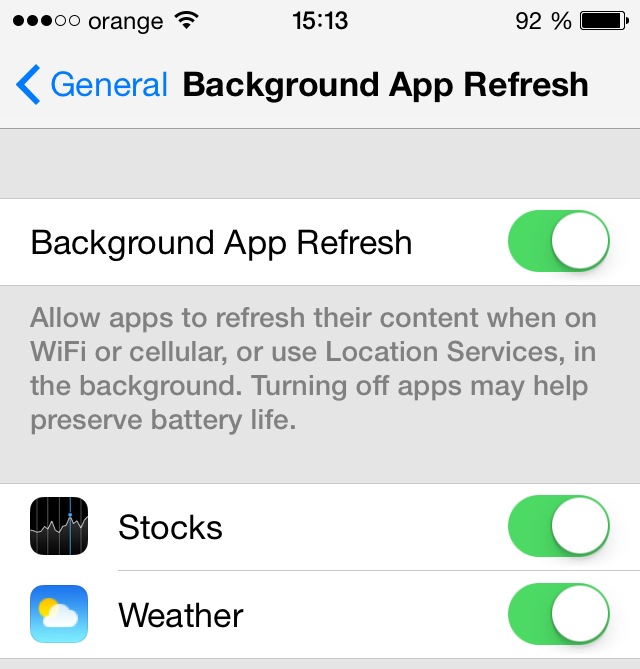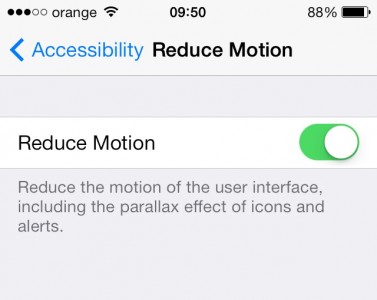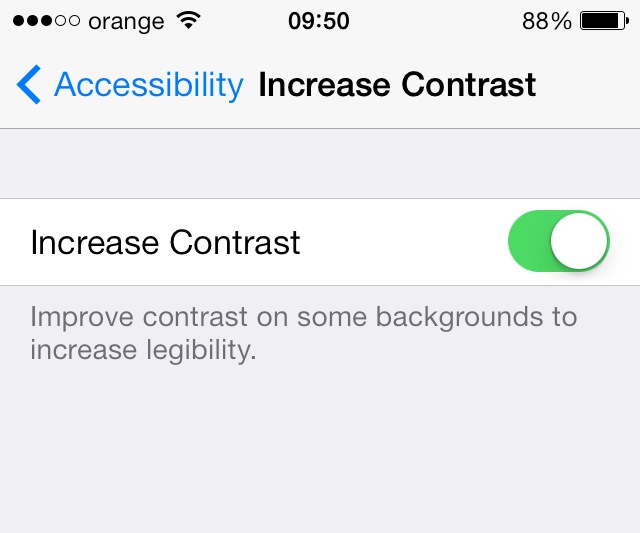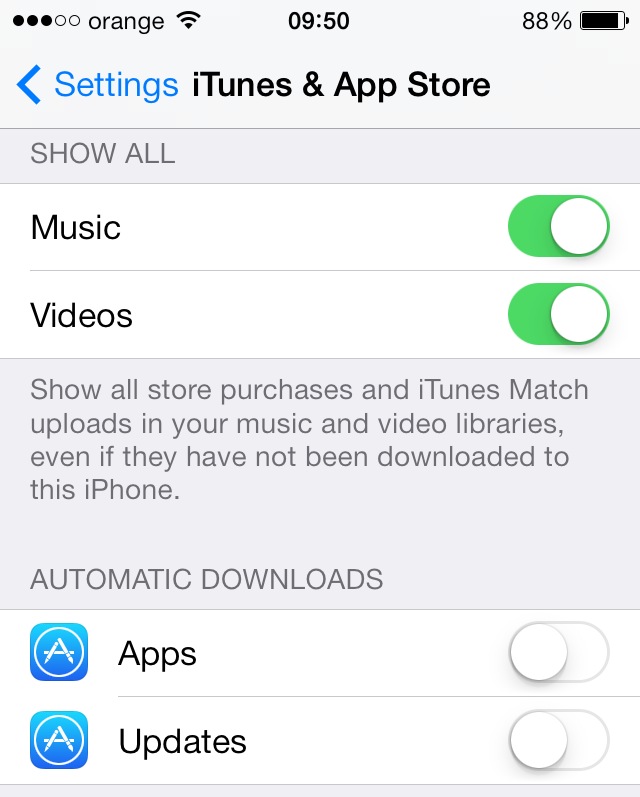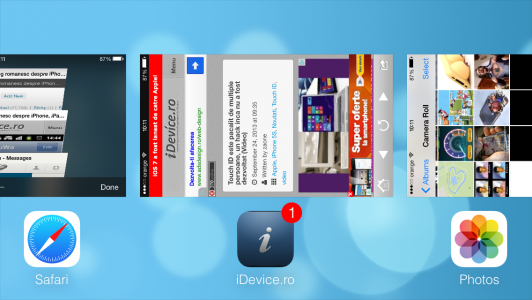iOS 7 a été lancé la semaine dernière par la société Apple et bien sûr, de nombreux utilisateurs se sont plaints de sa fonctionnalité, mais à chaque problème il existe une solution. Installation iOS 7GM J'ai constaté avec plaisir que cette version d'iOS fonctionne très bien sur iPhone 5, aucun problème de performances, aucun problème d'autonomie de batterie, rien. Malheureusement, la même chose ne se produit pas sur tous les iDevices, en particulier sur les anciens ou sur les tablettes iPad, et à l'origine des problèmes se trouvent certaines des nouvelles fonctions et effets implémentés par Apple.
Dans cet article je vais vous proposer 5 recommandations simples pour améliorer les performances de vos iDevices, mais bien sûr il n'est pas nécessaire de toutes les appliquer, mais vous pouvez jongler avec elles pour avoir de bonnes performances et l'apparence agréable de iOS 7.
Contexte App Actualiser
Je vous ai dit aujourd'hui que ce système génère des problèmes de fonctionnement pour certaines applications des iDevices, mais malheureusement vous n'aurez pas que cela. Contexte App Actualiser est l’un des plus grands systèmes consommateurs d’énergie et de ressources iOS 7, il vérifie constamment les applications à la recherche de nouvelles informations, ce qui a un impact majeur sur le fonctionnement de votre terminal. Désactivation du système à partir de Paramètres> Général> Actualisation de l'application en arrière-plan vous remarquerez à la fois une augmentation de l'autonomie et une augmentation de la rapidité avec laquelle votre iDevice répond.
Réduire le mouvement
Je vous l'ai déjà dit dans l'article sur l'amélioration de l'autonomie de la batterie iOS 7 ca Réduire le mouvement il nécessite suffisamment d'énergie pour fonctionner, mais même en termes de ressources, cette fonction du système d'exploitation n'est pas très bonne. Bien sûr, c'est formidable de voir comment les éléments à l'écran bougent lorsque vous changez l'angle de vue, mais cela affecte les performances de votre terminal et en le désactivant de Paramètres> Général> Accessibilité> Réduire le mouvement vous aurez un iDevice beaucoup plus rapide.
Augmenter le contraste
L'un des changements agréables d'iOS 7 est l'implémentation d'arrière-plans transparents pour de nombreux éléments de l'interface utilisateur. De nombreux utilisateurs apprécient le changement apporté par Apple, mais malheureusement, il a aussi un mauvais côté, car il consomme des ressources. Activation de la fonction Augmenter le contraste à partir de Paramètres> Général> Accessibilité> Augmenter le contraste vous aurez des arrière-plans de couleur unie au lieu d'arrière-plans transparents et flous, mais le bon côté est que votre iDevice répondra beaucoup plus rapidement aux commandes.
Téléchargements automatiques d'applications
Exactement comme dans le cas de Background App Refresh, en ce qui concerne Téléchargements automatiques d'applications nous parlons d'un système qui surveille en permanence l'App Store pour voir s'il y a de nouvelles mises à jour pour les applications et les installe automatiquement. Bien entendu, cette procédure affecte sérieusement les performances de nos terminaux, ainsi que l'autonomie de la batterie, certains appareils répondant extrêmement durement aux commandes lors de l'installation des applications. Pour désactiver les téléchargements automatiques d'applications, vous devez accéder à Paramètres>Itunes et App Store et faites défiler vers le bas jusqu'à ce que vous atteigniez la catégorie Téléchargements automatiques où vous désactiverez les applications et les mises à jour.
Fermer les applications ouvertes en arrière-plan
Bien que la société Apple ait mis en place un système multitâche conçu pour ne pas consommer inutilement de ressources lorsque les applications sont laissées ouvertes en arrière-plan, malheureusement sur les anciens iDevices, les performances sont affectées par la non-fermeture des applications. Même s'il n'existe pas de méthode pour fermer toutes les applications simultanément, lorsque vous sentez que votre terminal travaille dur, il serait bien de commencer à fermer les applications inutilisées et vous remarquerez qu'il répondra plus facilement aux commandes.
Si vous suivez ces étapes simples, vous devriez améliorer considérablement les performances de votre iDevice.